- Microsoft Teams to doskonałe narzędzie do współpracy, które oferuje wiele przydatnych funkcji, takich jak udostępnianie plików, rozmowy audio i wideo, tablica, udostępnianie ekranu i inne
- Udostępnianie ekranu podczas spotkań to świetny sposób na szybką prezentację informacji
- Jeśli nie możesz korzystać z udostępniania ekranu w Microsoft Teams podczas pracy na komputerze Mac, pokażemy Ci, jak to naprawić w tym przewodniku, który jest częścią nasze centrum rozwiązywania problemów Teams
- Wizyta nasze centrum Microsoft Teams aby uzyskać dodatkowe przewodniki, a także porady i wskazówki dotyczące tego, jak zostać zaawansowanym użytkownikiem MS Teams.
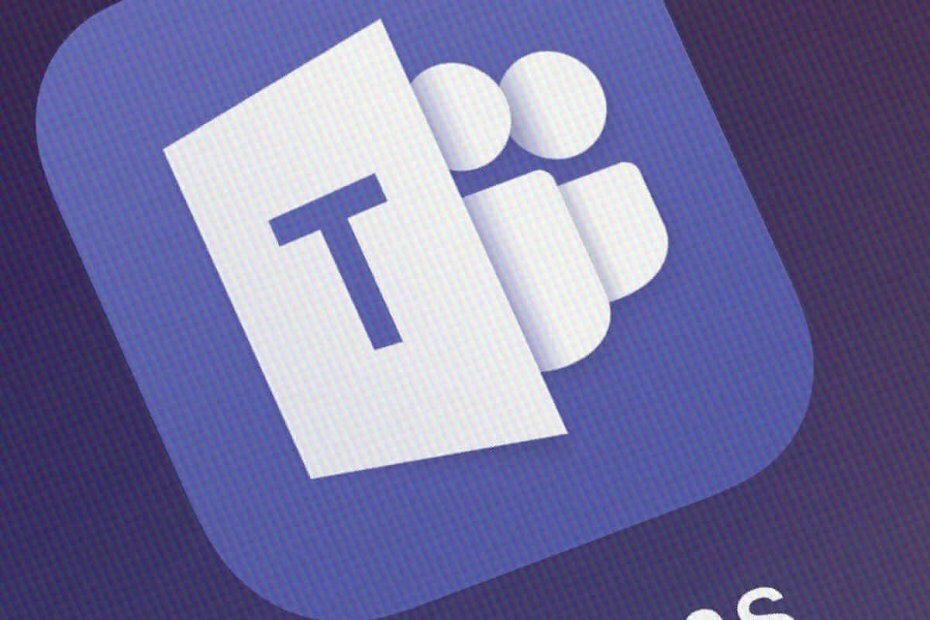
To oprogramowanie sprawi, że Twoje sterowniki będą działały, dzięki czemu będziesz chroniony przed typowymi błędami komputera i awariami sprzętu. Sprawdź teraz wszystkie sterowniki w 3 prostych krokach:
- Pobierz poprawkę sterownika (zweryfikowany plik do pobrania).
- Kliknij Rozpocznij skanowanie znaleźć wszystkie problematyczne sterowniki.
- Kliknij Zaktualizuj sterowniki aby uzyskać nowe wersje i uniknąć nieprawidłowego działania systemu.
- DriverFix został pobrany przez 0 czytelników w tym miesiącu.
Martwisz się, że ekran udostępniania Microsoft Teams nie działa na komputerze Mac? Nie bądź, nie tylko ty masz ten problem.
Mówiąc o usłudze Teams, większość użytkowników stara się wykonywać swoją codzienną rutynę, po prostu otwierając ją i dołączając do spotkania. Następnie wybierają przycisk ekranowy Udostępnij i wybierają prezentację całego pulpitu, a PowerPoint plik, okno lub tablica.
Tak zwykle powinno działać, ale Microsoft Teams ma obecnie sprawiedliwy udział w problemach.
Inni użytkownicy otrzymują tylko wyskakujące okienko i odkrywają, że ekran udostępniania nie działa na komputerze Mac. W niektórych przypadkach mogą to spowodować najnowsze aktualizacje firmy Microsoft. W końcu kilka innych aplikacji zachowuje się dziwnie na macOS Catalina firmy Apple.
Pomysł, że aktualizacja przerwała udostępnianie ekranu w Microsoft Teams dla użytkowników komputerów Mac, nie jest przyjemny, ale nie możemy tego wykluczyć. Zamiast czekać, aż sprawy same się rozwiążą, zacznij stosować poniższe rozwiązania jeden po drugim.
Może to zająć trochę czasu, ale potem powinieneś być czysty.
Co zrobić, jeśli ekran udostępniania Microsoft Teams nie działa na komputerze Mac?
1. Edytuj uprawnienia bezpieczeństwa

- Kliknij Menu jabłkowe.
- Następnie przejdź do Preferencje systemowe > kliknij Bezpieczeństwo i prywatność > zakładka Prywatność.
- Kliknij Nagrywanie ekranu.
- Kliknij ikona kłódki dokonywać zmian.
- W razie potrzeby wprowadź swój hasło administratora.
- Na koniec kliknij pole wyboru obok Zespoły Microsoft.
- ZA okno powiadomień poprosi o ponowne uruchomienie. Zgodzić się.
- Następnie spróbuj ponownie i sprawdź, czy problem nadal występuje.
2. Wybierz NetAuthAgent z Monitora aktywności
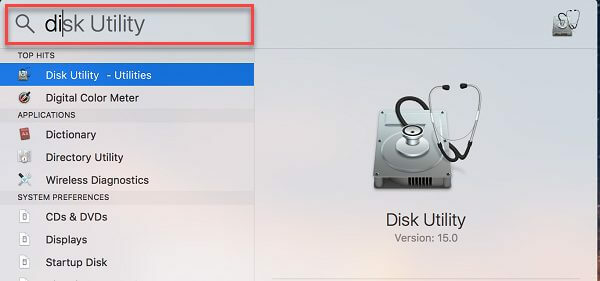
- Zacznij od kliknięcia Aplikacje.
- Następnie kliknij Folder narzędzi.
- otwarty Monitor aktywności.
- Poszukaj procesu o nazwie NetAuth Agent.
- W przypadku znalezienia, wybierz go.
- Kliknij Zakończ proces.
Czy Microsoft Teams jest już zaznaczony jako dozwolona aplikacja w sekcji Bezpieczeństwo i prywatność? Activity Monitor to specjalna aplikacja narzędziowa zawarta w systemie macOS.
Jest to idealne rozwiązanie do diagnozowania i rozwiązywania problemów z udostępnianiem ekranu Microsoft Teams, więc spróbuj też.
Masz dość ciągłych problemów w Microsoft Teams? Sprawdź te inne wspaniałe programy współpracy!
3. Zaktualizuj aplikację komputerową Microsoft Teams

Aktualizacje oprogramowania są publikowane w celu rozwiązania problemów związanych z bezpieczeństwem, gdy wystąpią i takich drobnych błędów wykrytych w oprogramowaniu.
Aplikacja komputerowa Microsoft Teams aktualizuje się automatycznie, ale możesz również sprawdzić, czy jest dostępna nowa wersja. Po prostu kliknij swój zdjęcie profilowe i wybierz Sprawdź aktualizacje.
Upewnij się, że aktualizujesz jak najwięcej.
4. Sprawdź aktualizacje systemu macOSOS
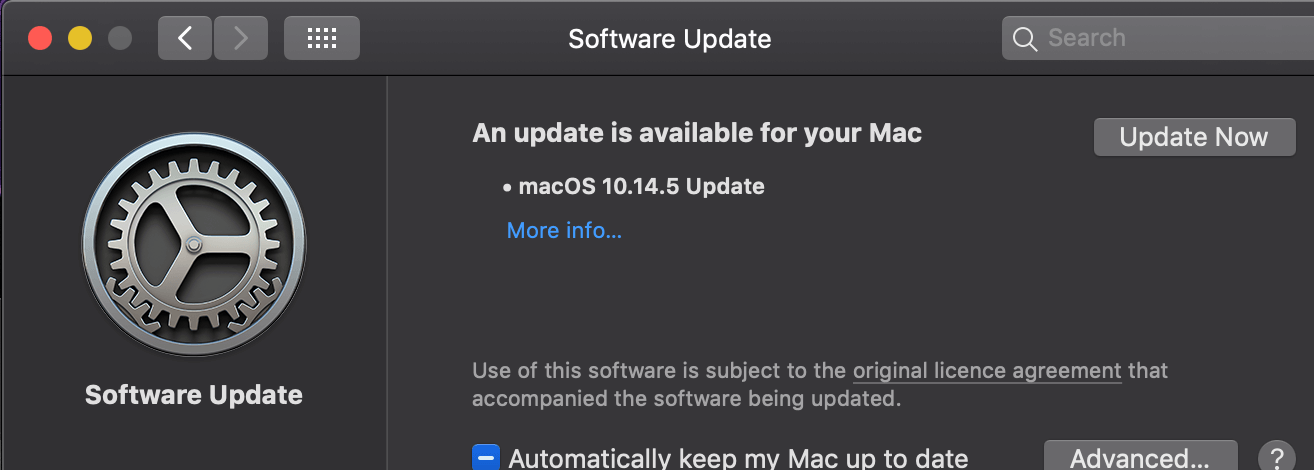
Jeśli problem nadal występuje, możesz podążać tą ścieżką: Menu Apple > Preferencje systemowe > Aktualizacja oprogramowania. Jeśli dostępna jest aktualizacja, kliknij Aktualizuj teraz.
Twój Mac pobierze aktualizację i uruchomi się ponownie, aby zakończyć procedurę. Mamy nadzieję, że pomoże to rozwiązać problem.
Niektórzy użytkownicy Microsoft Teams opisują również, w jaki sposób pomogło zamknięcie wszystkich uruchomionych aplikacji, a następnie ponowna próba lub wymuszenie zamknięcia aplikacji.
Jeśli masz jakieś pytania, skontaktuj się z nami, korzystając z obszaru komentarzy poniżej.
Często Zadawane Pytania
Włączyć udostępnianie ekranu w Microsoft Teams, uruchom prezentację PowerPoint, a następnie przejdź do ustawień spotkania i kliknij Udostępnij ekran przycisk.
Udostępnianie ekranu jest bezpieczne, o ile kontrolujesz, kto może wyświetlać prezentowane przez Ciebie informacje. Organizując duże spotkania z uczestnikami zewnętrznymi, unikaj prezentowania poufnych informacji. Aby zapewnić bezpieczeństwo bez względu na wszystko, sprawdź nasze najlepszy przewodnik po oprogramowaniu antywirusowym.

